Cartoons och Comics är uttrycksformer som inte bara underhåller utan också berättar. För att väcka denna konst till liv med digitala verktyg är Adobe Photoshop ett utmärkt verktyg. I denna handledning visar jag dig hur du börjar med en enkel blyertsskiss och steg för steg kan skapa en färgglad comic-motiv. Vi kommer att gå igenom många viktiga aspekter från skissen till linjearbete, färgläggning, skuggning och färdigställande av bilden.
Viktigast insikter
- Börja med en scannad skiss för att främja kreativiteten.
- Använd Illustrator för att efterteckna konturerna för att få precisa linjer.
- Arbeta i Photoshop med klippmasker för att styra färgval och effekter.
- Förfina detaljerna genom att använda olika lager för olika bilelement.
Steg-för-steg-handledning
Börja med att göra en enkel skiss. Jag rekommenderar att du skapar en grov skiss på papper och sparar den med en scanner som en JPEG-fil. Denna fil kommer att fungera som vår grund.
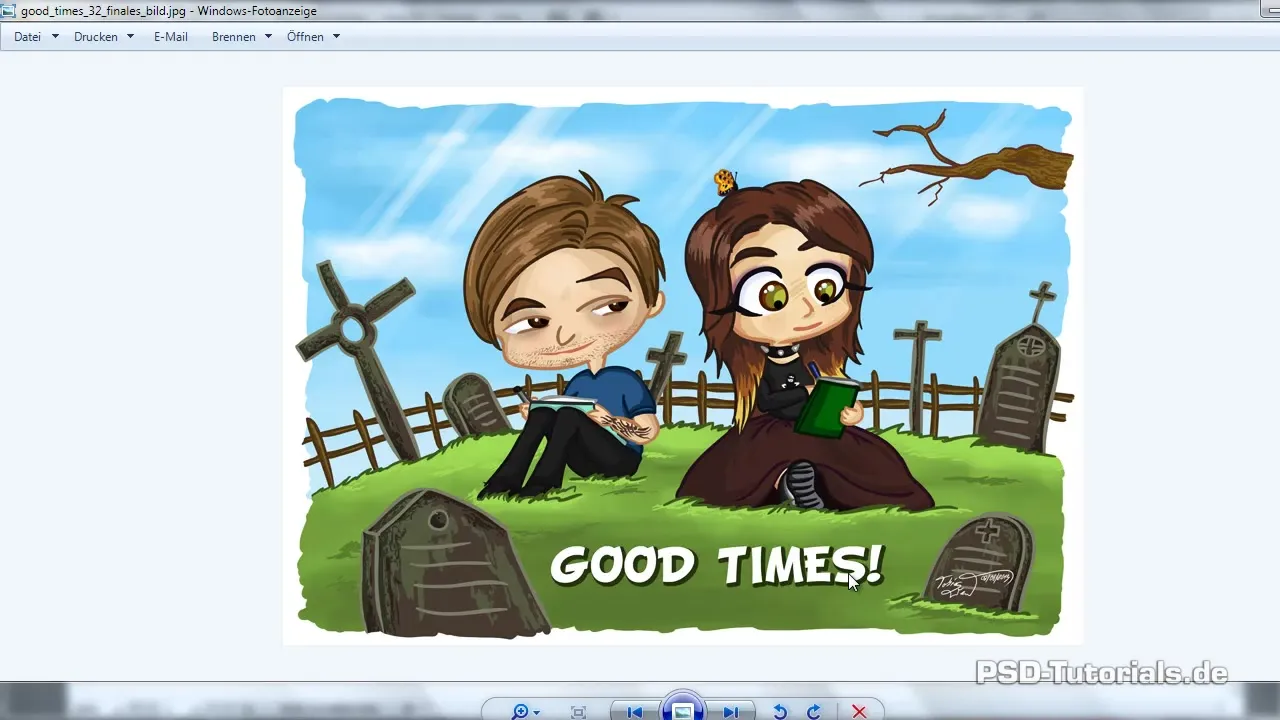
Nästa steg är att öppna Illustrator för att efterteckna konturerna av din skiss. Du börjar med att skapa ett nytt dokument. Det är användbart att sänka opaciteten på din mall till 50 % så att du kan se linjerna bättre medan du eftertecknar dem.
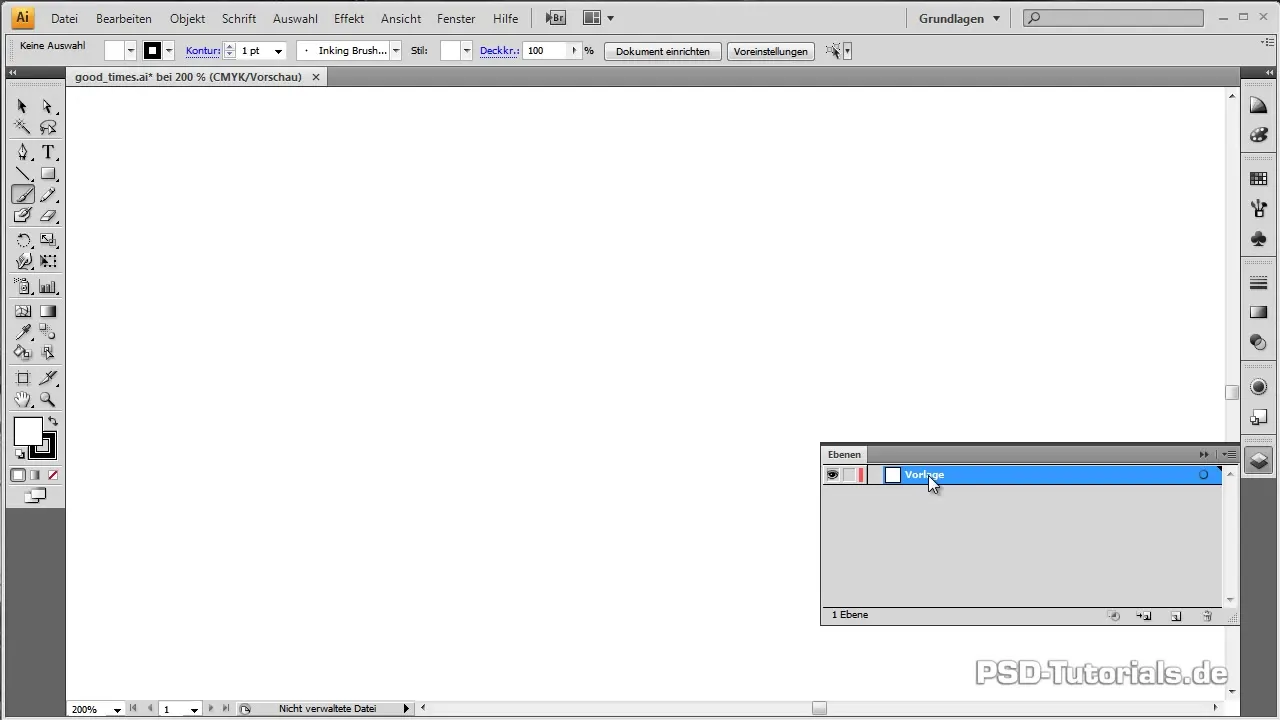
Gå till penselverktyget och ställ in toleransinställningarna därefter. Med en pensel som är speciellt designad för inking får du de linjer du önskar.
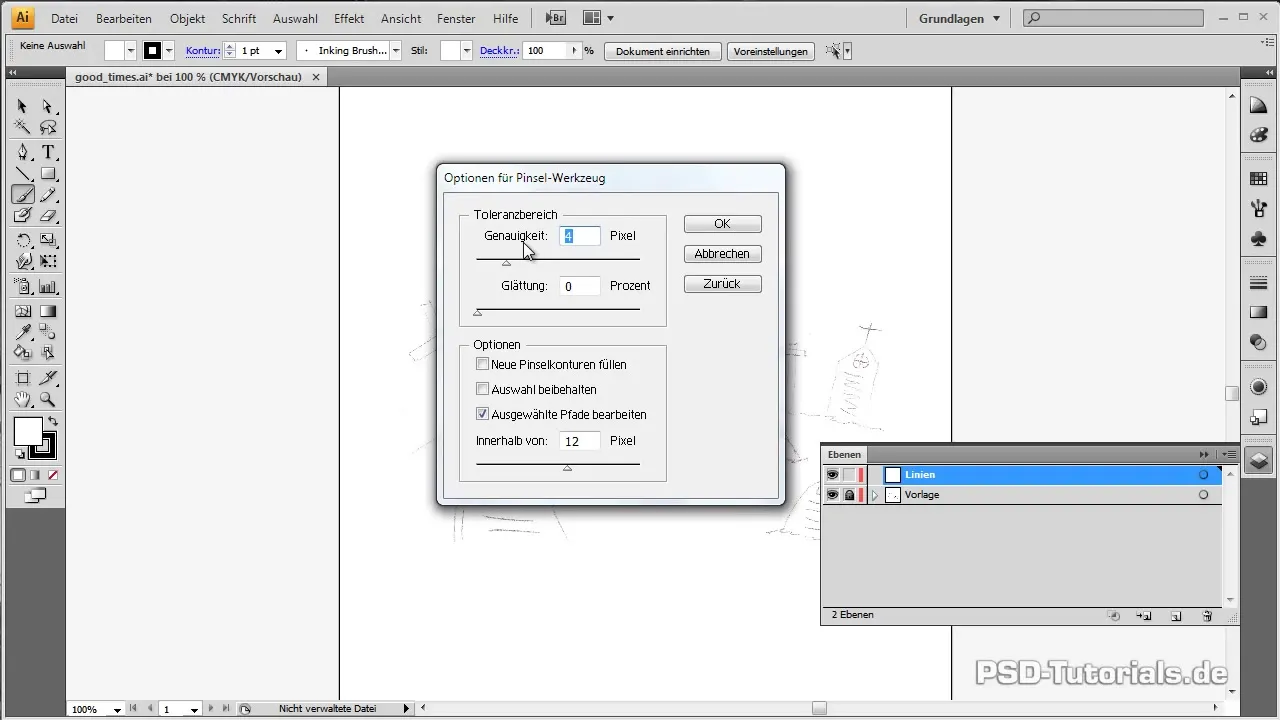
När du har eftertecknat konturerna är det dags att importera dem till Photoshop. Spara ditt Illustrator-dokument som ett vektor-smart-objekt och dra det till din Photoshop-fil.
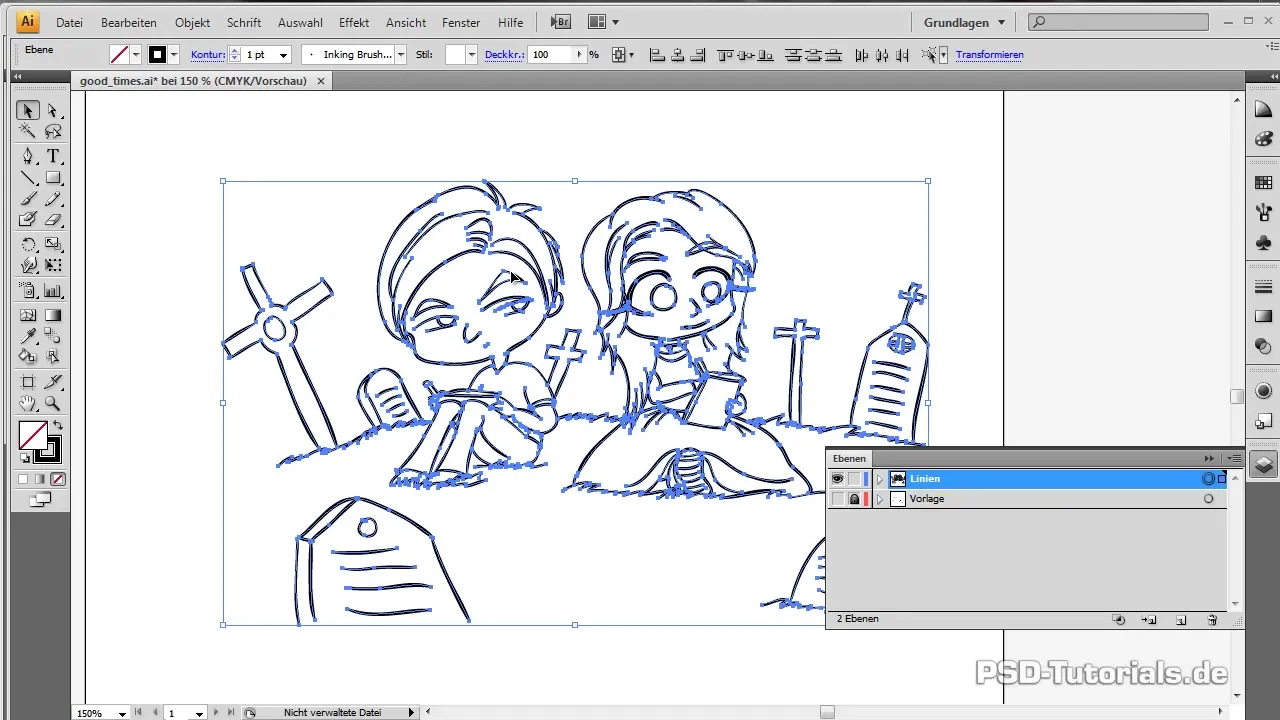
Nu går du vidare till att färglägga de olika elementen. Skapa en grupp för varje bilelement i lagren för att säkerställa tydlighet. Börja med bakgrunden, allt som ligger längre bak bör färgläggas först.
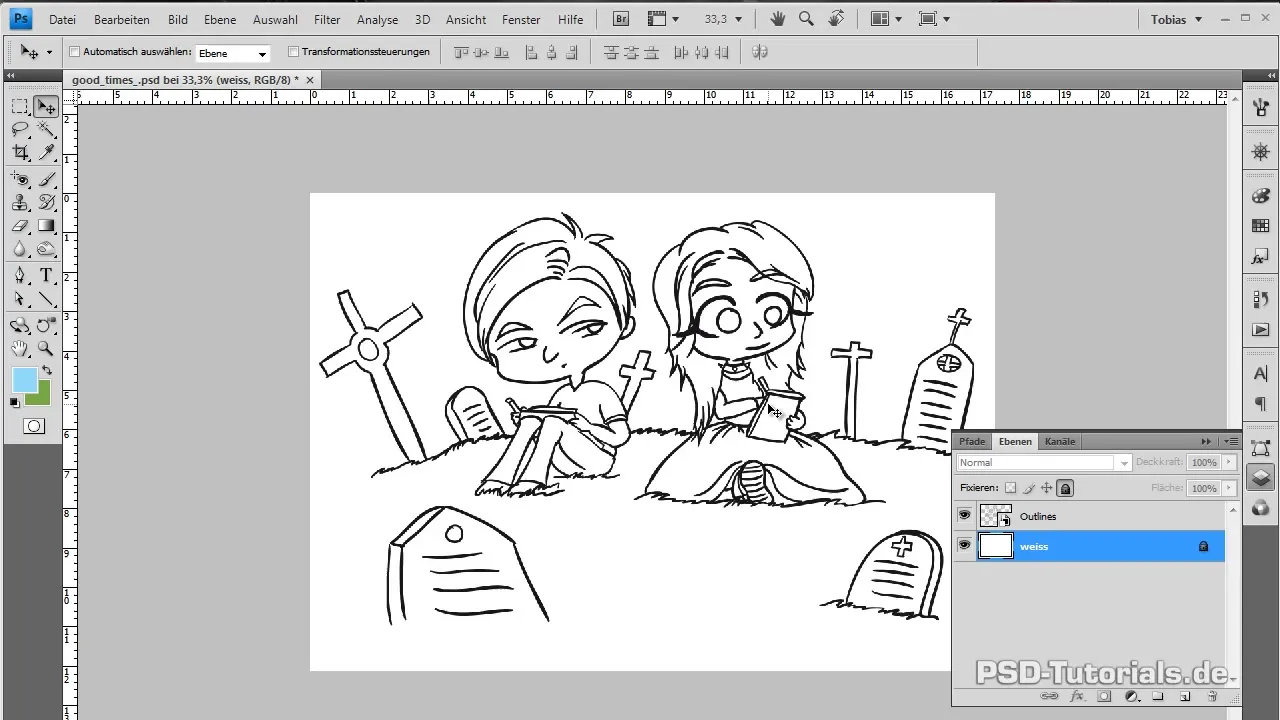
Ta penselverktyget och fyll i ytorna för himlen. Här kan du antagligen använda en pensel med 100 % hårdhet och full opacitet. Det spelar ingen roll om du målar över konturerna, eftersom de högre lagren kommer att dölja dem.
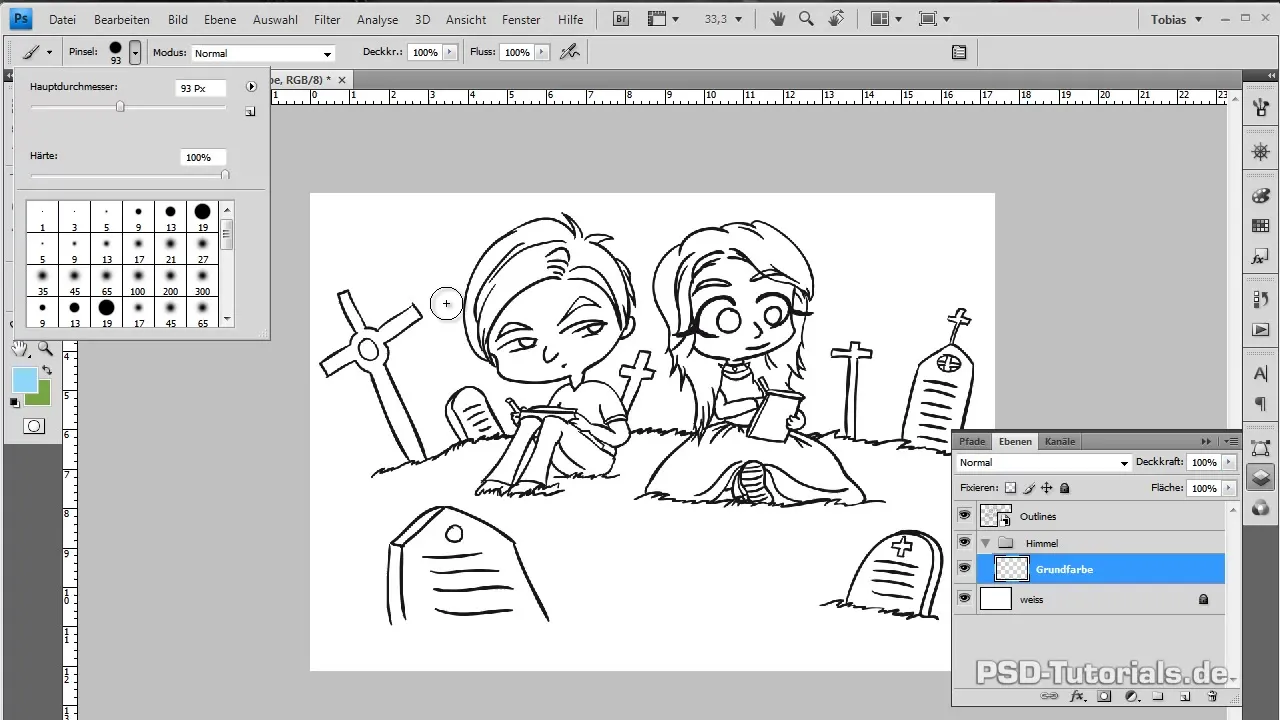
När himlen är färgad, gå till nästa element, gräset. Skapa även här en grupp och lägg till grundfärgerna. Du kan gradvis göra färgändringar här för att skapa djup och dimension.
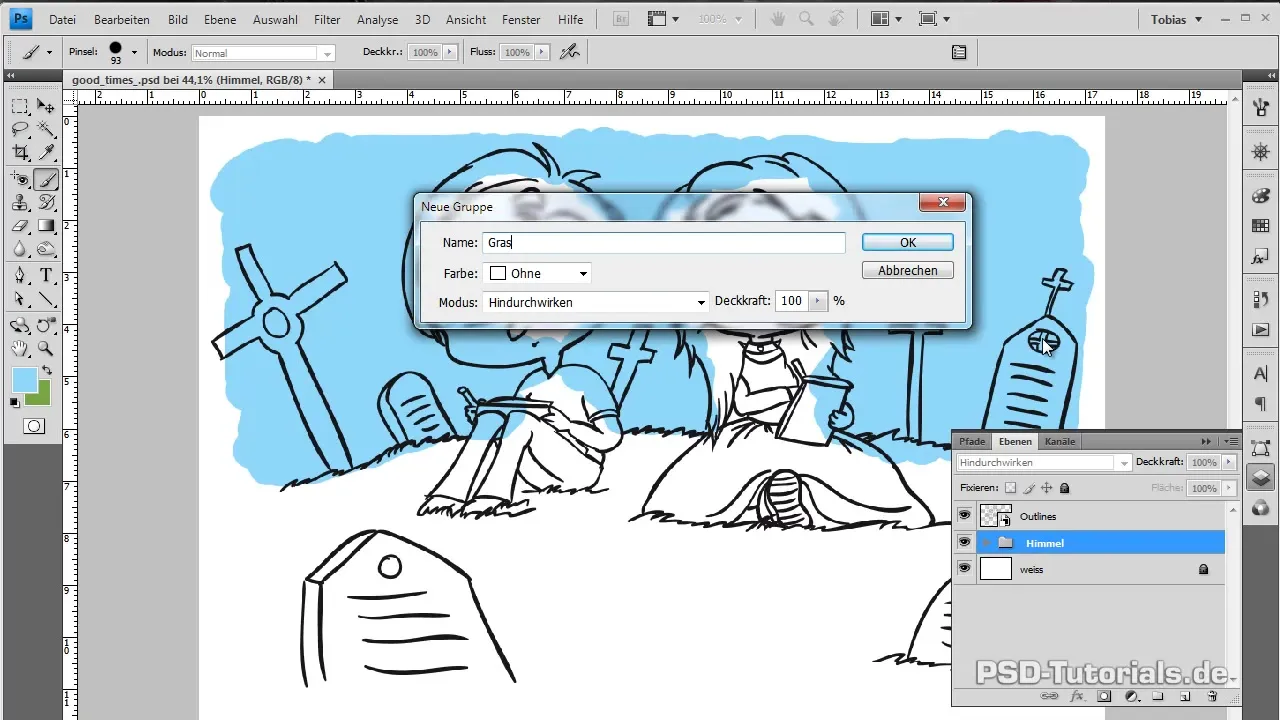
Med tiden lägger du till andra element och optimerar bilden ytterligare. Det är viktigt att hålla alla element på separata lager så att du har mest flexibilitet vid färgning och skuggning.
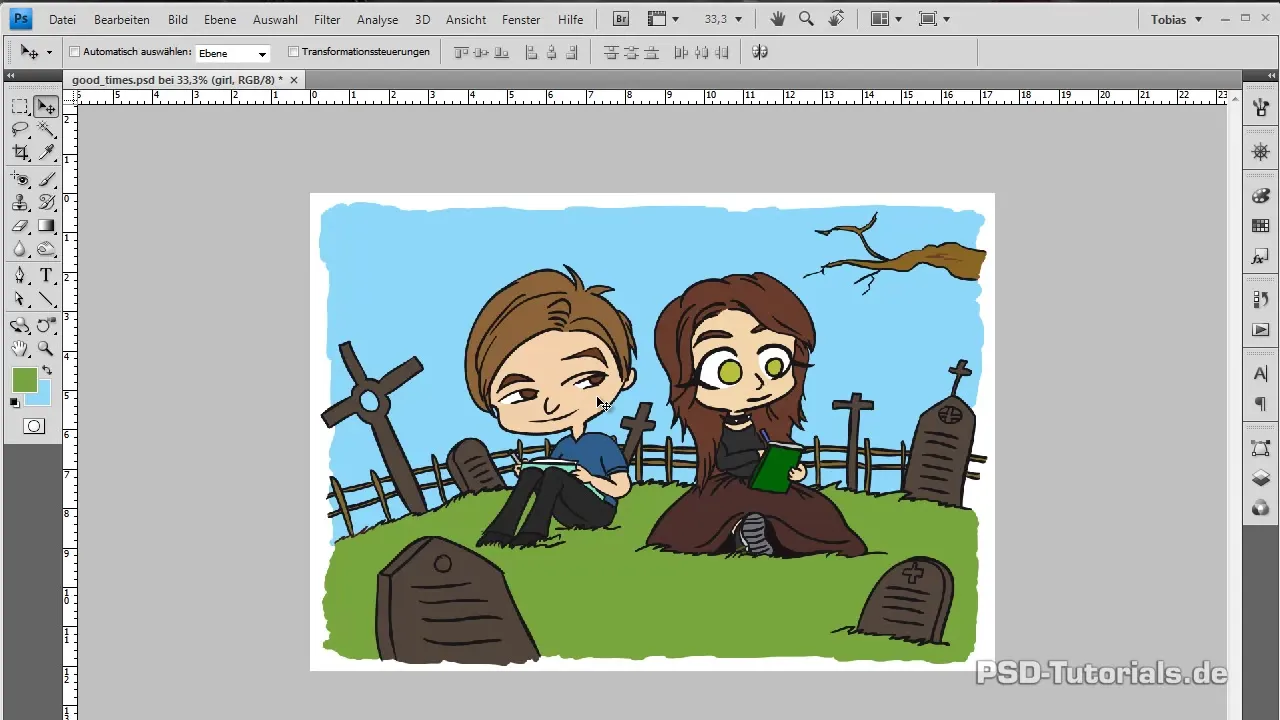
Nu kan du börja med figurerna. Skapa en ny nivå för huden, en för kläderna och ytterligare nivåer för alla detaljer som ögon eller hår. På så sätt håller allt sig väl organiserat.
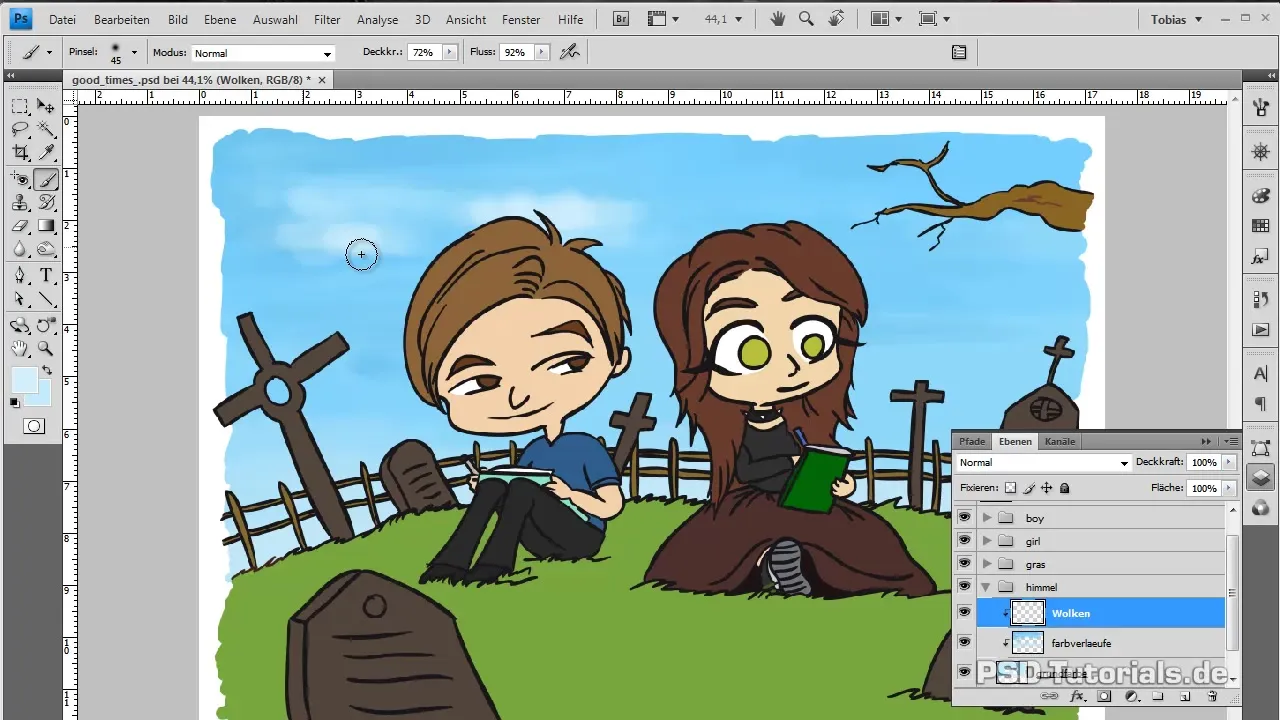
Var försiktig när du färgar figurerna och arbeta med snittlager för att skapa skuggor för en mer realistisk effekt. Ljuskällan bör alltid beaktas.
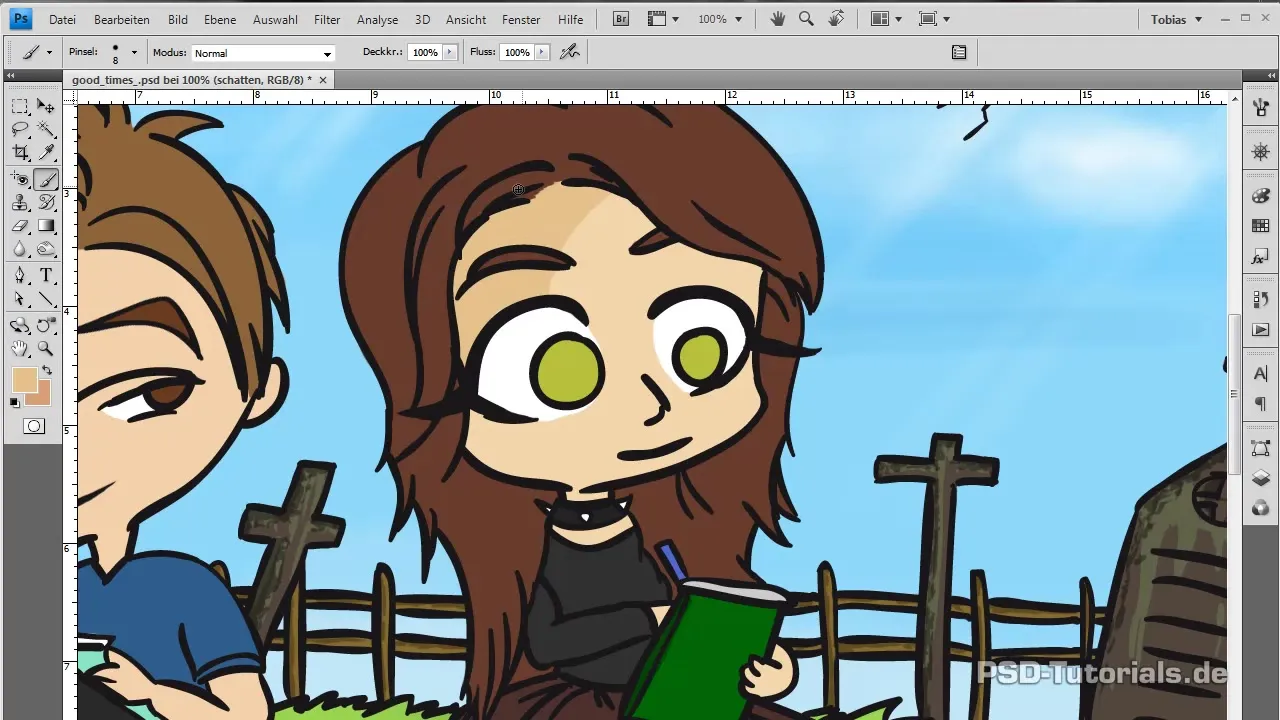
På detta sätt blir din bild allt mer levande. Till sist kommer du att färgjustera konturerna istället för att lämna dem svarta. Detta ger din comic ett mer organiskt utseende.
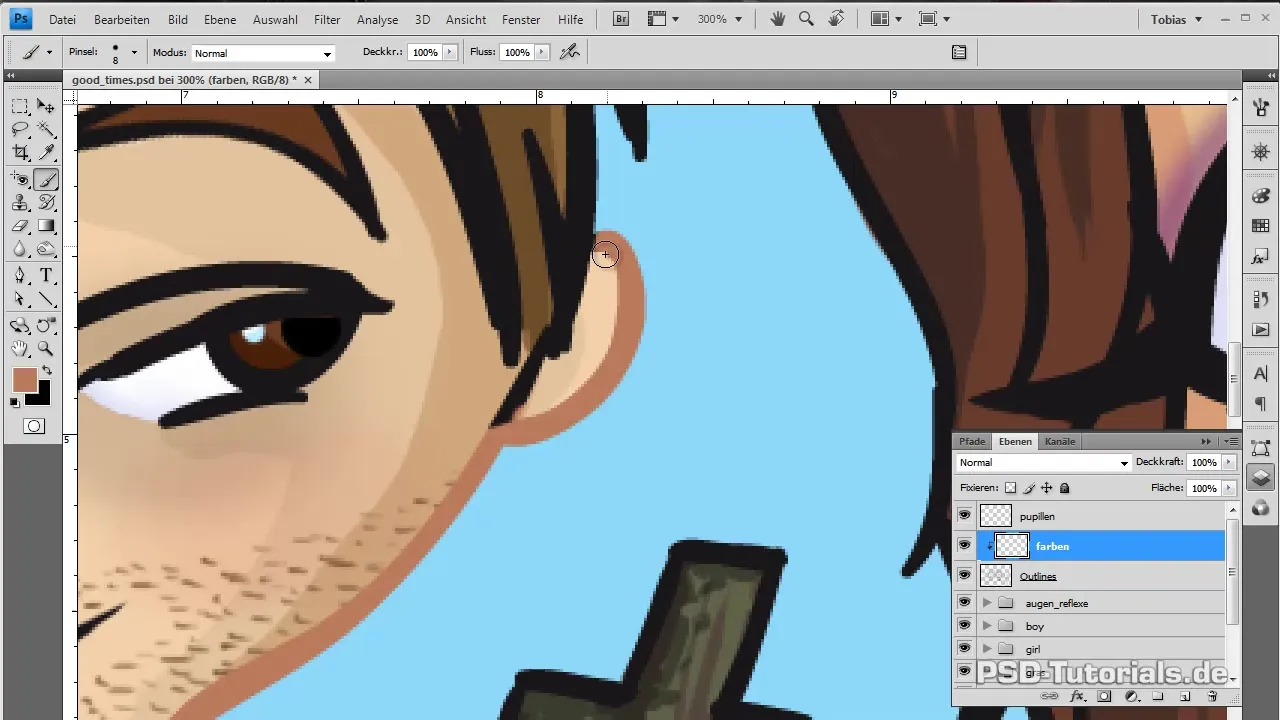
När du är nöjd med hela bilden, ta dig tid att granska den övergripande kompositionen och eventuellt göra sista justeringar så att alla element arbetar harmoniskt ihop.
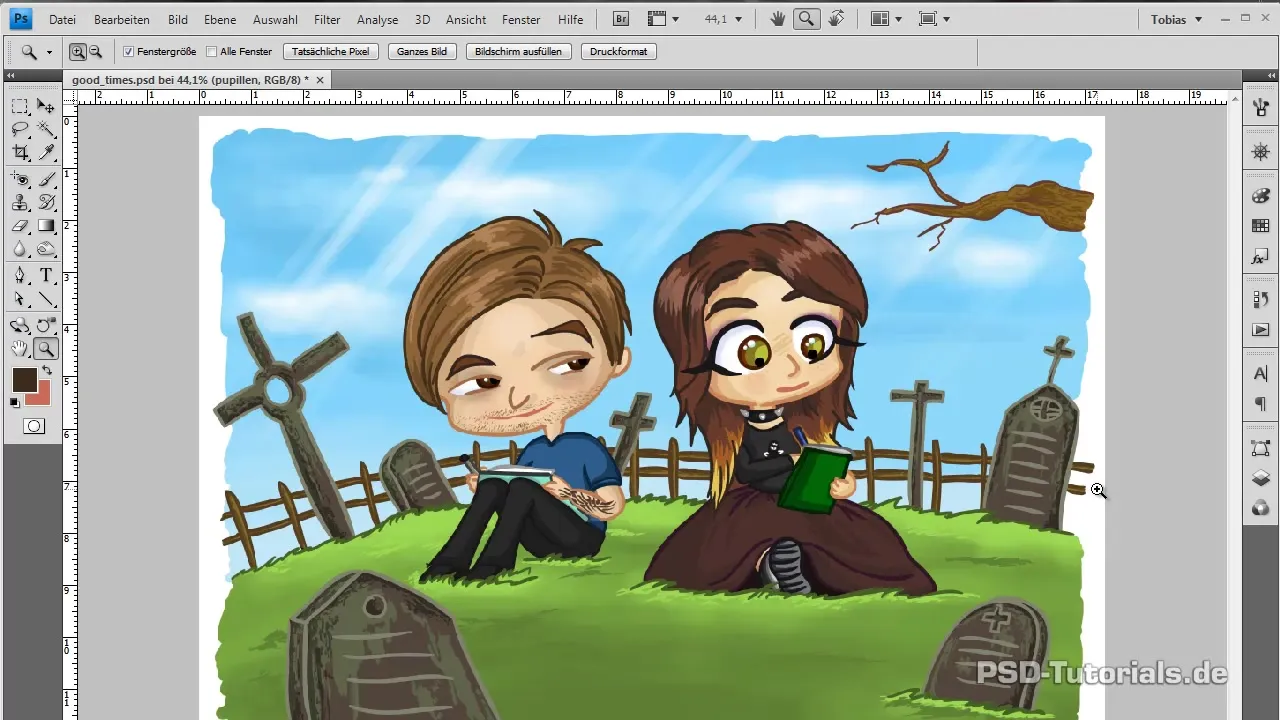
Sammanfattning - Skapade comic-teckningar i Photoshop
Denna steg-för-steg-handledning har visat dig hur du går från en enkel skiss till det färdiga comic-motivet i Photoshop. Du har lärt dig grunderna för efterteckning i Illustrator, samt tekniker för färgläggning och skuggning i Photoshop. Med rätt teknik och lite övning kan du skapa färgglada och livfulla comic-teckningar.
Vanliga frågor
Hur kan jag föra min skiss in i digitalt format?Scanna din handritade skiss och spara den som en JPEG-fil.
Behöver jag en grafisk tablet för denna teknik?En grafisk tablet är användbar, men du kan också arbeta med musen.
Varför använder jag Illustrator för konturerna?Illustrator erbjuder mer precisa vägar och kontroll vid teckning än Photoshop.
Hur kan jag harmonisera mina färger?Använd klippmask-funktionen för att införa färgövergångar och nyanser.
Kan jag integrera foton i mina comic-teckningar?Ja, du kan importera foton i Photoshop och infoga dem i din design.


